Hướng dẫn sử dụng AnyDesk trên máy tính và điện thoại
Hiện nay nhu cầu điều khiển các thiết bị từ xa ngày càng trở nên phổ biến, chính vì vậy mà nhiều phần mềm hỗ trợ điều khiển từ xa giữa các thiết bị như: TeamViewer, UltraView, Remote Desktop Connection,… và phần mềm AnyDesk cũng có chức năng tương tự.
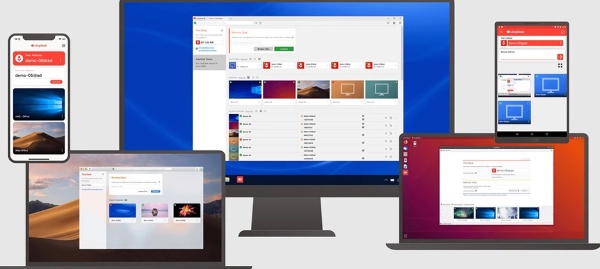
Ứng dụng AnyDesk là gì?
AnyDesk là một phần mềm cho phép người dùng truy cập và điều khiển máy tính, laptop, điện thoại thông minh từ xa thông qua Internet một cách dễ dàng và nhanh chóng, được phát triển bởi chính những lập trình viên tạo nên phần mềm TeamViewer quen thuộc.
Phần mềm AnyDesk cho phép bạn truy cập và sử dụng trên máy tính chạy các hệ điều hành phổ biến như: Windows, macOS, Ubuntu,… và trên cả thiết bị di động với các hệ điều hành iOS và Android.
Phần mềm này cung cấp cho người dùng 4 phiên bản: Free (miễn phí), Lite (rút gọn), Professional (chuyên nghiệp) và Enterprise (doanh nghiệp).
Phần mềm AnyDesk hoạt động như thế nào? An toàn không
Theo thông tin của nhà phát triển thì phần mềm AnyDesk có kết nối đảm bảo an toàn, nhờ được mã hóa và code độc quyền. Chính vì thế, người dùng có thể hoàn toàn an tâm về sự an toàn của AnyDesk.
Cách thức hoạt động của AnyDesk cũng tương đối đơn giản. Người dùng chỉ cần tải xuống ứng dụng dụng này trên cả hai thiết bị mà bạn muốn điều khiển và thiết bị dùng để điều khiển từ xa. Người dùng điện thoại thông minh có thể sử dụng Google Play Store hoặc App Store để tải về phần mềm. Với những nền tảng khác, bạn có thể truy cập vào trang https://AnyDesk.com/en để tải xuống ứng dụng AnyDesk.
Sau khi tải AnyDesk về, bạn sẽ thấy ID cá nhân cho thiết bị mà họ đã đăng nhập. Lúc này, bạn đã có thể cung cấp ID đó cho người khác để họ truy cập từ xa vào thiết bị. Nếu bạn muốn truy cập từ xa một số thiết bị khác, bạn sẽ cần ID cá nhân của thiết bị cụ thể và nhập chính xác nó vào trong thanh tìm kiếm.
Ngoài ra, có một số thư mục khác mà người dùng có thể truy cập trong ứng dụng AnyDesk như sau:
- Discovered: Đây là nơi liệt kê các thiết bị đã cài đặt AnyDesk và đang nằm trong cùng một mạng người dùng.
- Favorites: Các thiết bị được truy cập nhiều nhất của người dùng được liệt kê ở đây.
- Recent sessions: Các thiết bị mà người dùng đã kết nối gần đây được liệt kê ở đây.
Khi bạn truy cập vào một thiết bị từ xa, ứng dụng AnyDesk trên thiết bị đó sẽ hiển thị một cửa sổ thông báo yêu cầu được cấp quyền truy cập. Phía thiết bị được điều khiển từ xa có thể quyết định mức độ kiểm soát mà họ muốn cấp cho bạn bằng cách cấp các quyền tương ứng cho lần truy cập đó.
Cách sử dụng AnyDesk trên điện thoại và máy tính
Sau khi tải và cài đặt ứng dụng AnyDesk về điện thoại và máy tính, người dùng có thể tham khảo cách điều khiển máy tính bằng phần mềm AnyDesk chi tiết theo cách như sau:
Cách điều khiển máy tính bằng AnyDesk trên máy tính
Chạy ứng dụng AnyDesk trên máy tính dùng để điều khiển, và nhập số ID AnyDesk của máy cần điều khiển. Hoặc tiến hành gửi số ID AnyDesk máy tính của bạn cho người khác điều khiển máy tính của mình.
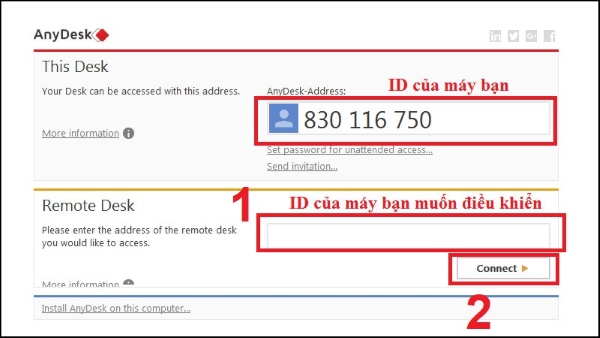
Cách sử dụng AnyDesk điều khiển máy tính từ xa bằng điện thoại
Để điều khiển máy tính từ xa với phần mềm AnyDesk trên điện thoại thông minh Android hoặc iOS, bạn hãy thực hiện theo các hướng dẫn sau đây:

Bước 1: Trước tiên, trên máy tính của bạn cần phải cài đặt phần mềm AnyDesk. Nếu chưa cài bạn có thể thực hiện theo hướng dẫn cài AnyDesk cho máy tính ở trên.
Sau đó, bạn tiến hành tải và cài đặt AnyDesk cho điện thoại Android hoặc iOS trên kho ứng dụng Google Play Store hoặc App Store. Bạn cũng có thể tham khảo đường link tải nhanh bên dưới:
Bước 2: Sau đó, mở phần mềm AnyDesk được cài đặt trên máy tính và ghi nhớ mã ID của AnyDesk vào góc trái của màn hình.
Bước 3: Tiếp theo, bạn mở ứng dụng AnyDesk trên điện thoại. Sau đó, bạn nhập mã ID trên PC vào mục Remote Address > chọn vào nút mũi tên đỏ để xác nhận.
Bước 4: Với phần mềm AnyDesk trên máy tính, bạn chỉ cần nhấn chuột vào Accept để chấp nhận. Sau khi chọn Accept, trên màn hình máy tính sẽ xuất hiện một hộp thông báo. Lúc này, bạn chỉ cần nhấn chuột vào Allow Access để chấp nhận.
Bước 5: Sau khi cấp quyền truy cập cho ứng dụng, bạn có thể sử dụng ứng dụng AnyDesk trên điện thoại để điều khiển máy tính từ xa.
Chúc bạn thành công!